Verifique o status do Xbox Live
- Uma das razões para esse problema pode ser uma conexão de internet lenta; antes de prosseguir com outras etapas, verifique sua conexão com a Internet.
- Este guia discutirá todas as soluções para corrigir o problema rapidamente.
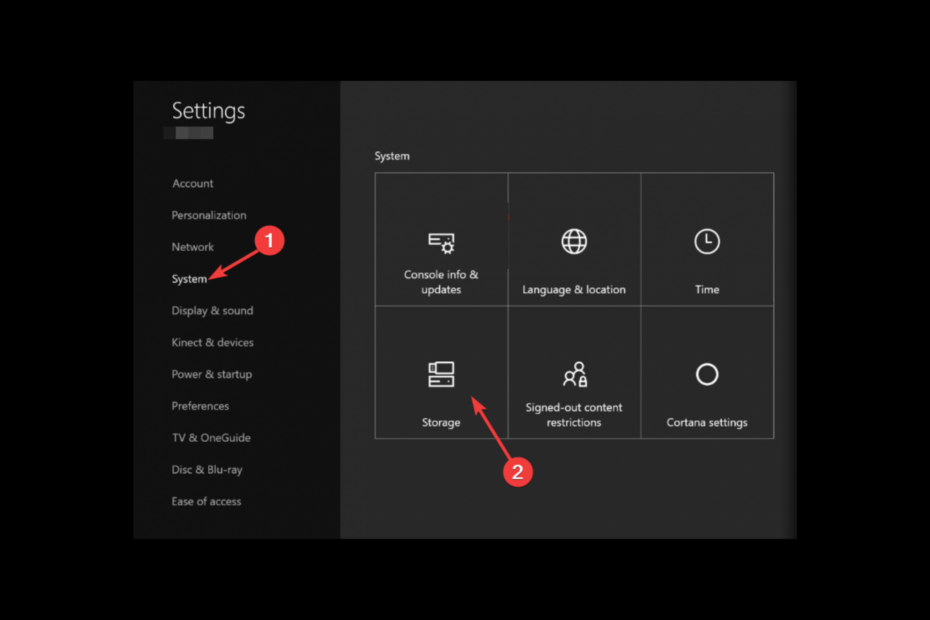
xINSTALE CLICANDO NO ARQUIVO PARA DOWNLOAD
Este software irá reparar erros comuns de computador, protegê-lo contra perda de arquivos, malware, falha de hardware e otimizar seu PC para desempenho máximo. Corrija problemas de PC e remova vírus agora em 3 etapas fáceis:
- Baixe a ferramenta de reparo do PC Restoro que vem com tecnologias patenteadas (patente disponível aqui).
- Clique Inicia escaneamento para encontrar problemas do Windows que possam estar causando problemas no PC.
- Clique Reparar tudo para corrigir problemas que afetam a segurança e o desempenho do seu computador.
- Restoro foi baixado por 0 leitores deste mês.
Compartilhar os melhores momentos do jogo por meio de clipes de jogo é uma ótima maneira de se gabar de suas habilidades no jogo.
No entanto, se o seu jogo de xbox clipes não estão sendo carregados, isso pode ser frustrante. Este guia discutirá todos os métodos para solucionar o problema e carregá-los sem problemas novamente.
O que faz com que os clipes de jogos do Xbox não sejam carregados?
Pode haver vários motivos para os clipes do jogo não serem carregados no Xbox; alguns dos mais comuns são:
- Conexão de internet fraca - Se você tem um conexão de internet lenta ou instável, isso pode interromper o upload de clipes de jogos.
- Espaço insuficiente – Se o seu Xbox não tiver espaço de armazenamento suficiente, você poderá enfrentar esse problema. Para corrigi-lo, você precisa recuperar espaço no seu Xbox.
- O servidor está offline – Se os servidores Xbox estiverem offline, talvez você não consiga carregar clipes de jogos. Aguarde o servidor ficar online e tente novamente.
- Software do Xbox desatualizado - Se seu Software do Xbox está obsoleto, você pode ter vários problemas, incluindo este. Para corrigi-lo, atualize o software do Xbox.
O que posso fazer se os clipes de jogos do Xbox não estiverem sendo carregados?
Antes de passar para as etapas de solução de problemas, certifique-se de passar por estas verificações preliminares:
- Verifique a sua conexão com a internet.
- Reinicie seu Xbox
1. Verifique o status do Xbox Live
- Vou ao status do Xbox página.
- Confira todos os serviços listados na página. Expanda-os se vir algum alerta.
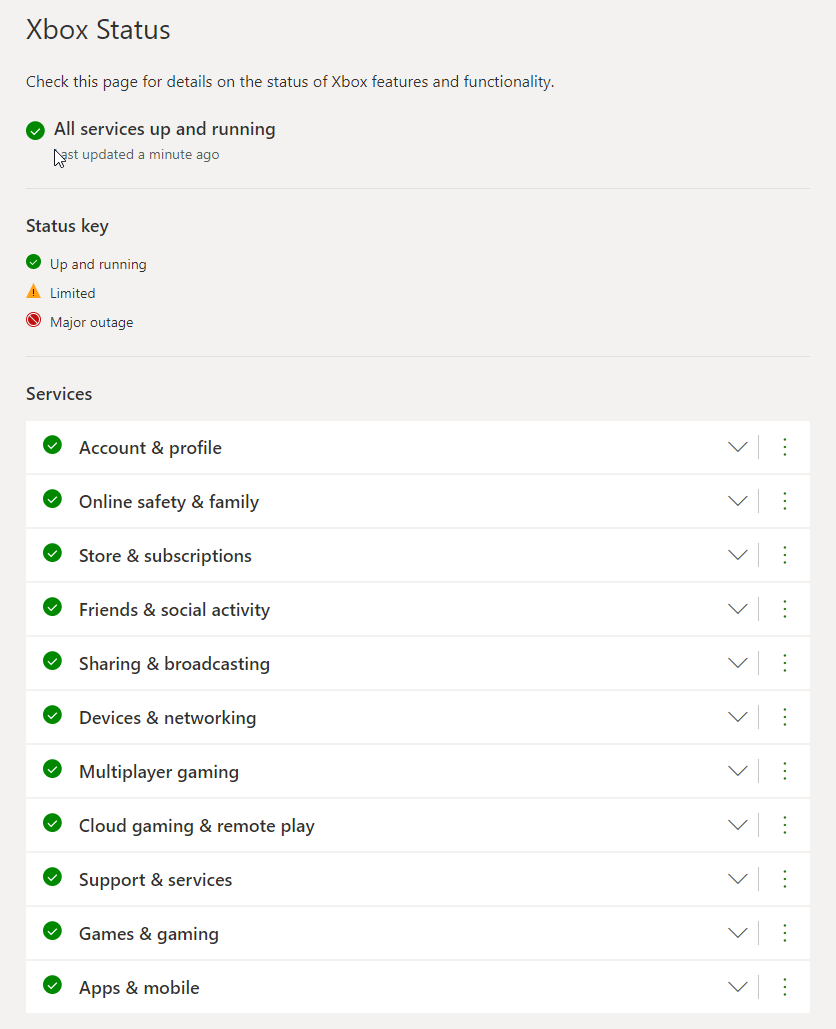
- Se você vir que todos eles estão funcionando, prossiga para a próxima etapa.
2. Verifique o espaço de armazenamento no Xbox
- Ligue o seu Xbox usando o xbox botão no console.
- Clique no Perfil e sistema do painel esquerdo.

- Selecione Configurações.
- Role para baixo no Configurações menu e clique em Sistema.
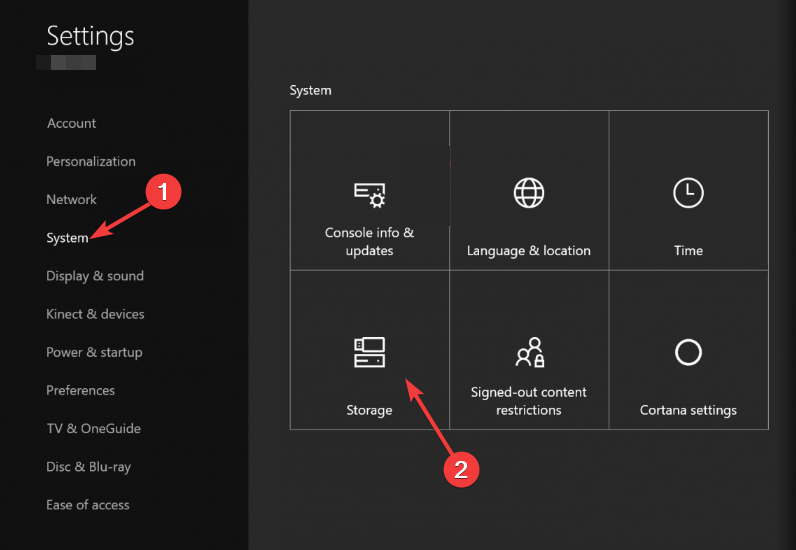
- Clique Armazenar e verifique se há clipes de jogos antigos ou indesejados para recuperar espaço no Xbox.
3. Reinicie seu Xbox
- Pressione e segure o xbox botão no console até que o console desligue.

- Remova o cabo de alimentação do console. Aguarde 3-4 minutos e, em seguida, conecte-o.
- aperte o xbox botão no controlador para reiniciar seu console e controlador.

- Erro de sistema do Xbox One E208: como corrigi-lo em 5 etapas
- Tela preta do Xbox One: quais são as causas e como corrigir
- Xbox One não está lendo o disco: 5 maneiras de corrigi-lo facilmente
- Placa gráfica do Xbox One: como ela se compara a uma GPU de PC?
4. Verifique se há atualizações
- Verifique se o seu Xbox está conectado à Internet e ligado. Agora, pressione o xbox botão no seu controlador.
- Selecione os Perfil e sistema guia no painel esquerdo.
- Vá para Configurações.

- Role para baixo o Configurações menu e selecione Sistema.
- Selecione Informações e atualizações do console.
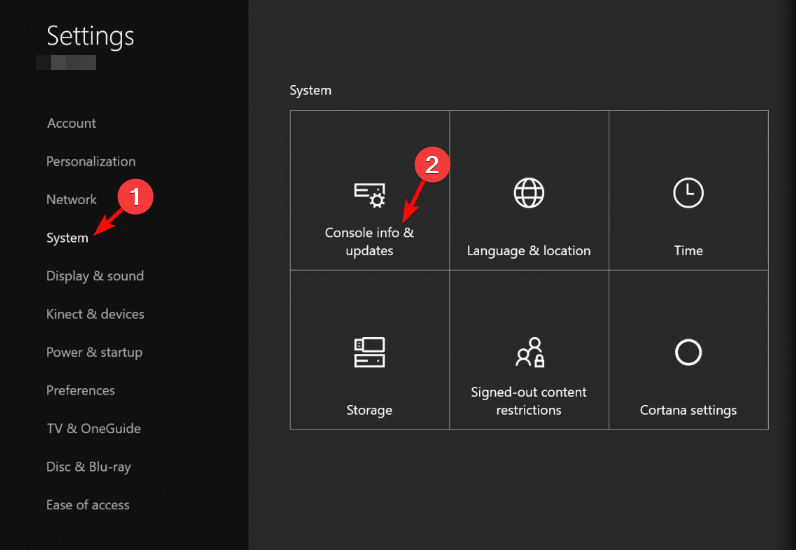
- Se você vir uma atualização de console disponível, selecione-a para instalá-la em seu Xbox.
- Siga as instruções na tela para concluir o processo.
5. Permitir capturas de jogos
- aperte o xbox botão no controlador para abrir o guia.
- Escolher Perfil e sistema do painel esquerdo.
- Selecione Configurações.
- De Configurações menu, selecione Preferências.
- Agora selecione Capturar e compartilhar ou DVR e streaming de jogos, dependendo do seu console.
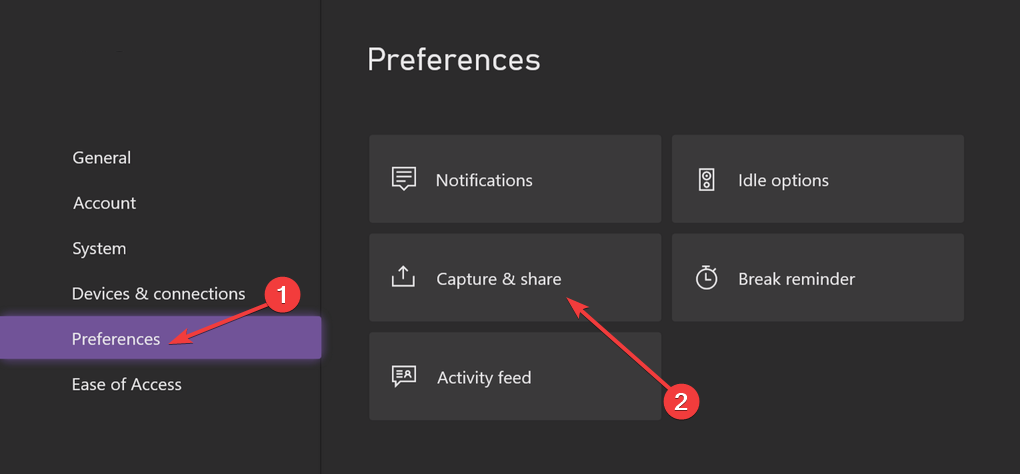
- Sob Permitir capturas de jogos, certifique-se de Capturas feitas por mim ou Capturas minhas ou jogos é selecionado.
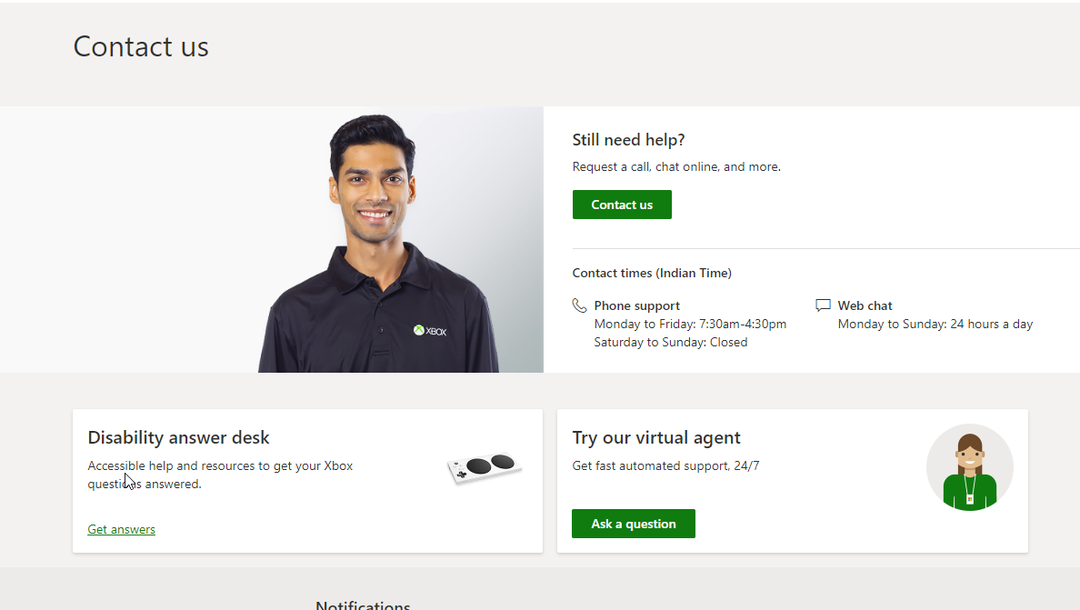
Você deve entre em contato com o suporte do Xbox para obter assistência se nada funcionou para você. Explique o problema e as etapas que você executou para solucionar o problema para entender o cenário. Eles podem oferecer etapas adicionais de solução de problemas para corrigir o problema.
Portanto, esses são os métodos que você pode seguir para corrigir o erro de upload de clipes de jogos do Xbox. Experimente-os e deixe-nos saber o que funcionou para você na seção de comentários.
Ainda tendo problemas? Corrija-os com esta ferramenta:
PATROCINADAS
Se os conselhos acima não resolverem seu problema, seu PC pode ter problemas mais profundos no Windows. Nós recomendamos baixando esta ferramenta de reparo de PC (classificado como Ótimo no TrustPilot.com) para resolvê-los facilmente. Após a instalação, basta clicar no botão Inicia escaneamento botão e, em seguida, pressione Reparar tudo.


![Código de erro do Xbox Negativo 345 Silver Wolf no Black Ops 4 [FIX]](/f/acf3247584a7a1d512719b1ed4fdd2f1.jpg?width=300&height=460)